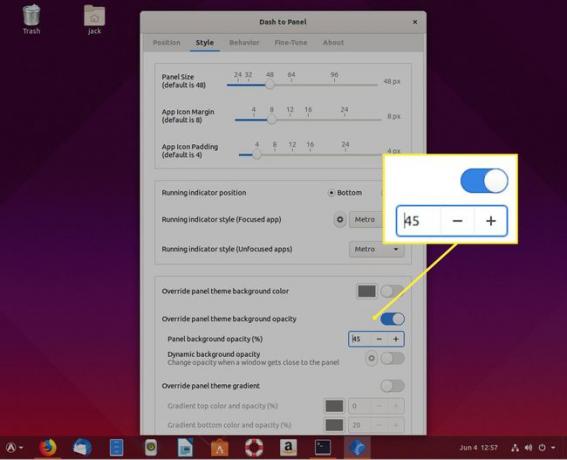Як зробити GNOME більше схожим на Windows
GNOME — це фантастичний і зручний робочий стіл. GNOME пропонує певний рівень гнучкості, достатньої для того, щоб ви могли налаштувати робочий стіл так, щоб він виглядав і відчував себе трохи більше Windows.
Інформація про версію
З метою демонстрації ми використали Ubuntu 19.04біг GNOME 3.32.0.
Встановлення залежностей
Встановіть необхідні залежності та конкретну тему піктограм:
-
Натисніть Показати програми (іконка з дев'ятьма точками).
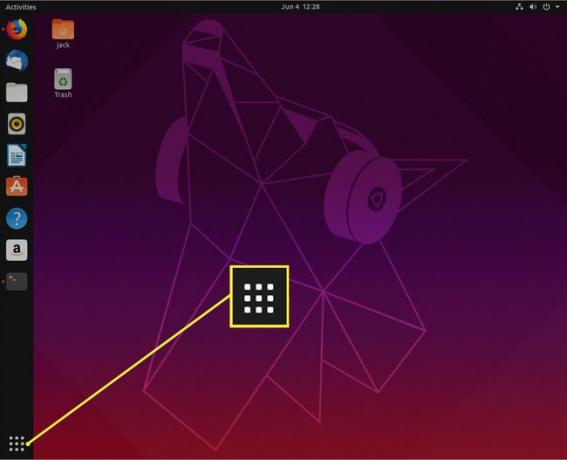
-
Тип термінал і натисніть кнопку запуску терміналу.
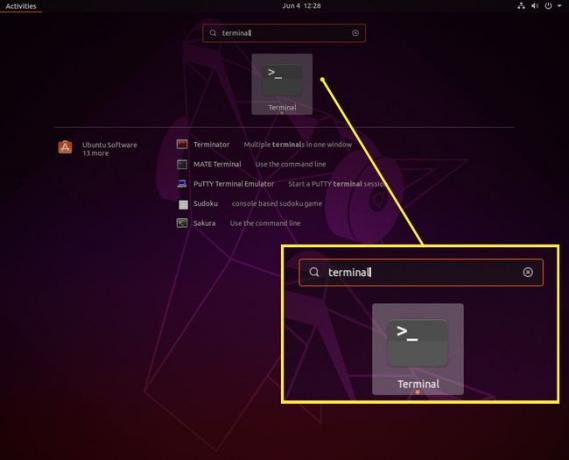
Введіть команду.
Коли з’явиться запит, введіть пароль користувача.
Дозвольте установці завершити.
Встановіть розширення для браузера Firefox, яке додає розширення з Інтернету:
Відкрийте Firefox і перейдіть до extensions.gnome.org.
-
Виберіть Натисніть тут, щоб встановити розширення для браузера.

-
Натисніть Дозволити.
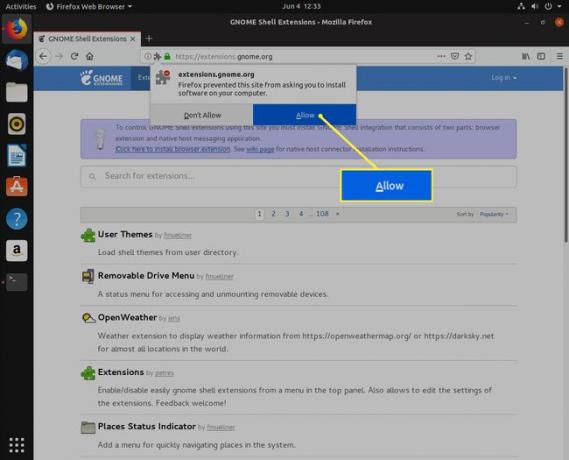
-
Натисніть Додати.

-
Натисніть в порядку.
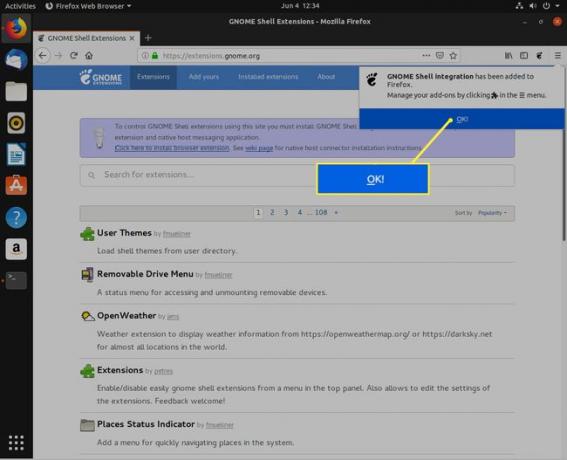
Оновіть сторінку розширення GNOME, і ви готові до встановлення розширень.
Встановлення розширень
Встановіть два розширення:
- Тире до панелі: перетворює GNOME Dash на звичайну панель робочого столу.
- Меню дуги: перетворює Огляд програм GNOME у звичайне меню робочого столу.
Щоб встановити розширення, виконайте такі дії:
Знайдіть розширення на сайті розширень GNOME.
-
Натисніть розширення Увімкнено/Вимкнено повзунок, поки він не буде в Увімкнено позицію.

-
Коли з’явиться запит, клацніть Встановити.
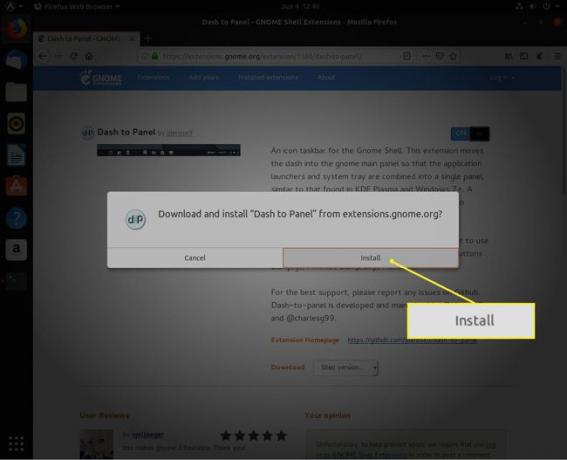
Дозвольте установці завершити.
Виконайте наведені вище кроки для розширення Dash To Panel і Arc Menu. Після того, як вони будуть встановлені, ваш робочий стіл буде ближче до макета в стилі Windows.
Тема значків
Останнє, про що потрібно подбати, це про тему значків. Ми встановили тему значків Adwaita, тож давайте застосуємо її.
Натисніть на щойно встановлену Меню дуги кнопку.
-
Під програмне забезпечення, клацніть Налаштування.
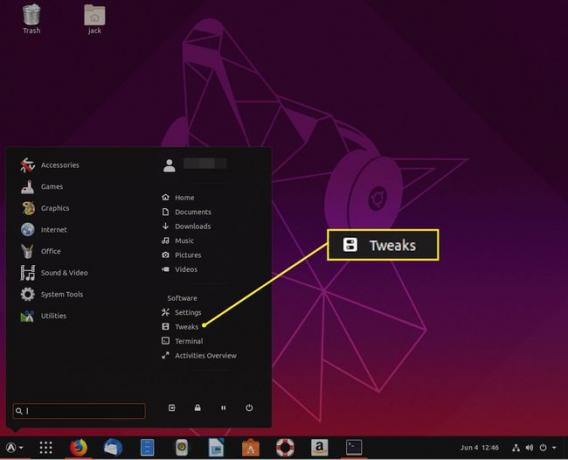
-
Натисніть Зовнішній вигляд і під Теми розділ, виберіть Адвайта для Додатки, Курсор, і ікони.

Закрийте інструмент Tweaks.
Налаштуйте Dash To Panel
На панелі Dash To Panel міститься піктограма «Програми». Оскільки ми встановили Arc Menu, ця піктограма нам не потрібна. Ось як цього позбутися:
-
Клацніть правою кнопкою миші Додатки і клацніть Перейдіть до налаштувань панелі.

-
Натисніть Поведінка > Показати значок програми Повзунок УВІМК./ВИМК., доки він не буде в ВИМКНЕНО позицію.
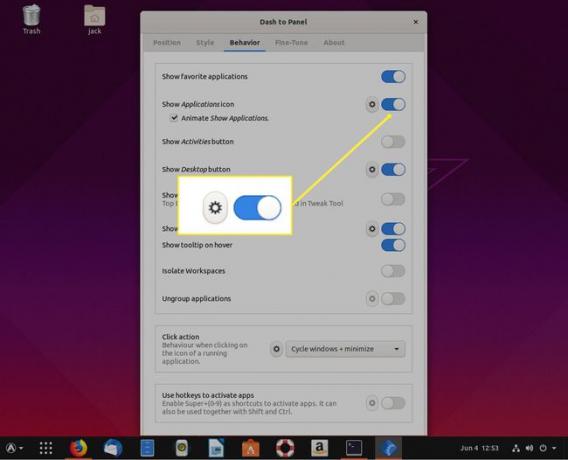
Коли ви відключаєте Показати програми, єдиний спосіб дістатися до Тире до панелі налаштування знаходиться в Розширення розділ інструменту налаштування GNOME.
Ви також можете додатково налаштувати Тире до панелі відповідати вашим потребам. Наприклад, якщо ви віддаєте перевагу більш напівпрозору панель, увімкніть параметр Замінити непрозорість фону теми панелі варіант (зсередини Стиль розділ Тире до панелі налаштування), а потім налаштуйте параметри непрозорості на свій смак.